Win11 0x80070035解決方案|找不到網絡路徑0x80070035
- 2022-06-01 14:08:41 分類:幫助
無法連接網絡上的電腦,也連不上共享打印機,網絡上計算機的圖標時有時無,網絡錯誤0x80070035,這是有使用Win11系統的用戶遇到的問題,這篇文章是本站給大家分享的Win11 0x80070035解決方案。

網絡錯誤,錯誤代碼:0x80070035,找不到網絡路徑。
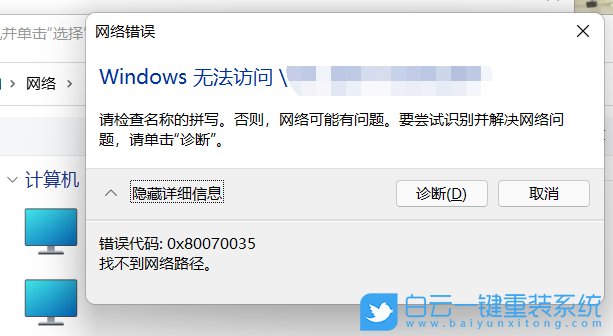
方法一:啟用網絡發現和文件和打印機共享
1、按【 Win + S 】組合鍵,或點擊任務欄上的【搜索圖標】,在打開的Windows 搜索,頂部搜索框輸入【控制面板】,然后點擊打開系統給出的最佳匹配【控制面板應用】;
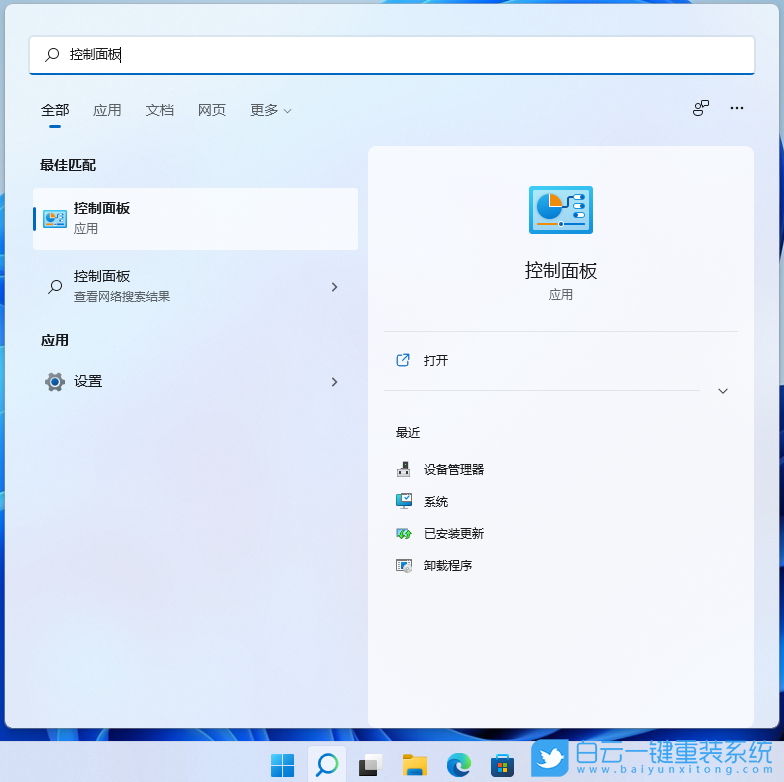
2、控制面板窗口,【類別】查看方式下,點擊調整計算機的設置下的【網絡和 Internet】;
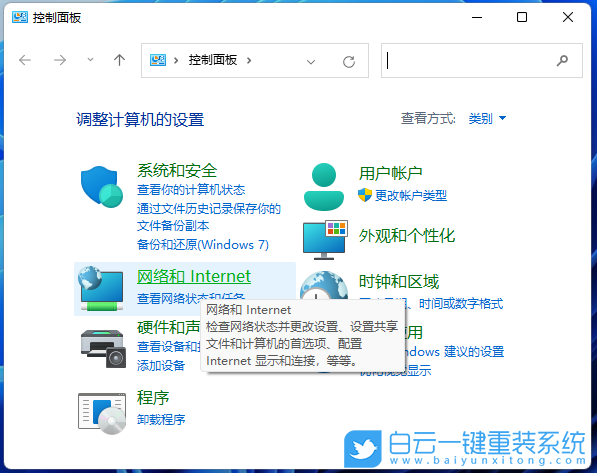
3、網絡和 Internet窗口,點擊【網絡和共享中心】;
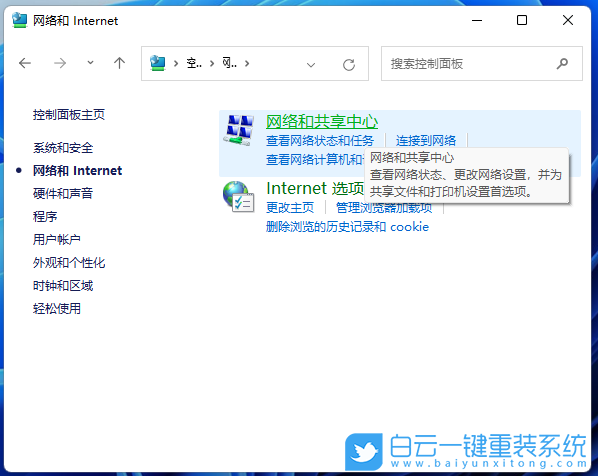
4、網絡和共享中心窗口,左側邊欄,點擊【更改高級共享設置】;

5、高級共享設置窗口,網絡發現選擇【啟用網絡發現】,文件和打印機共享選擇【啟用文件和打印機共享】,然后點擊【保存更改】;
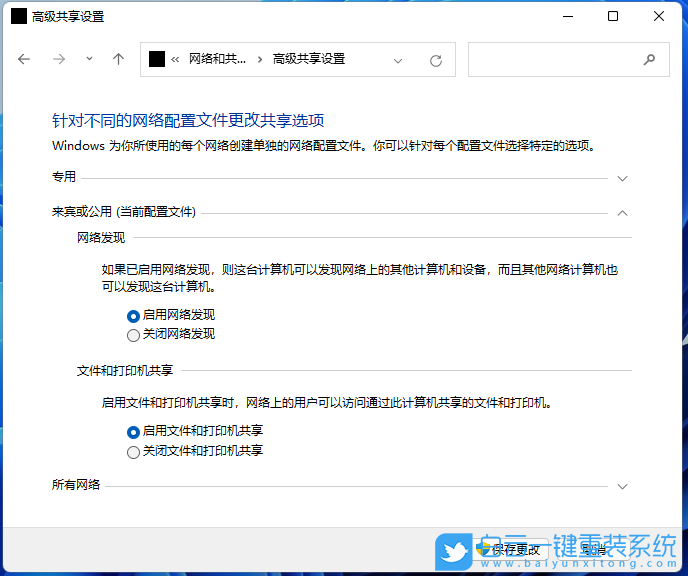
方法二:啟用SMB 1.0/CIFS文件共享支持
1、首先,按【 Win + S 】組合鍵,或點擊任務欄上開始圖標旁的【搜索圖標】;

2、Windows 搜索窗口,輸入【控制面板】,然后點擊打開系統給出的最佳匹配【控制面板應用】;
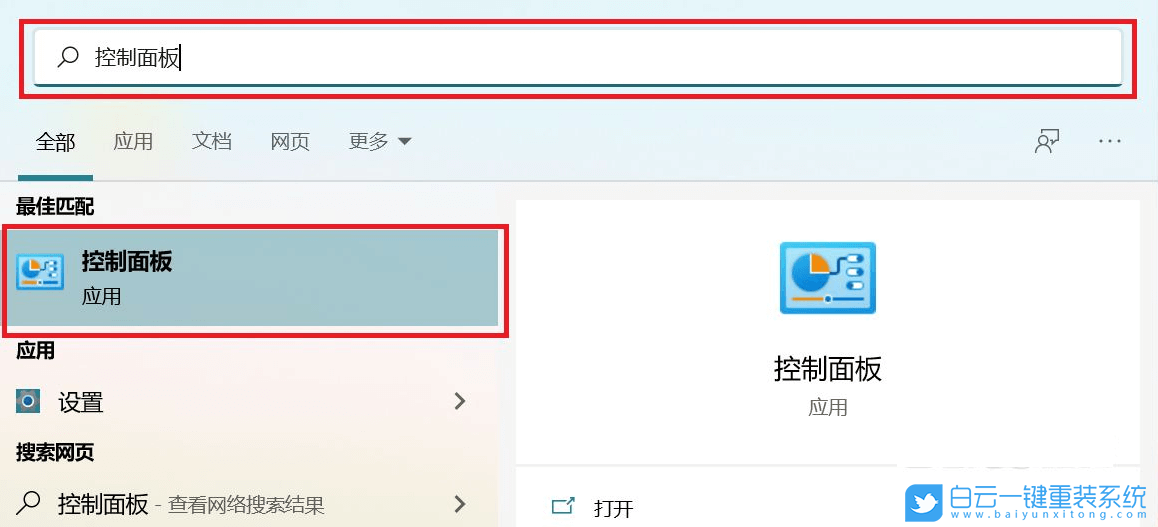
3、所有控制面板項窗口,切換到【小圖標】查看方式,然后點擊調整計算機的設置下的【程序和功能】;
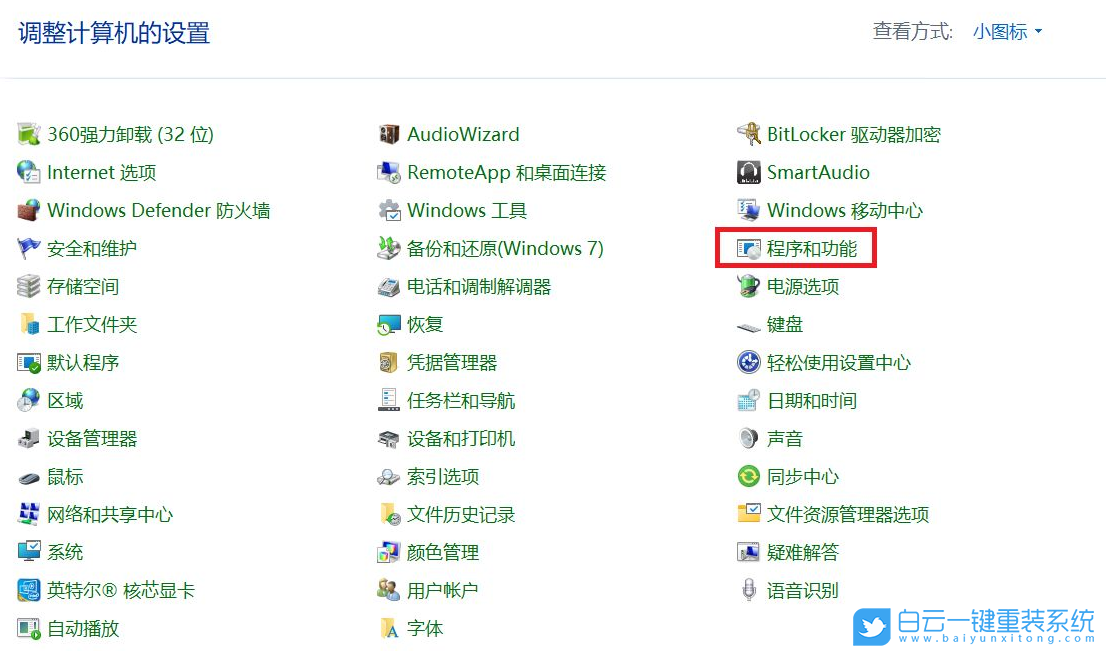
4、在打開的窗口,左側點擊【啟用或關閉 Windows 功能】;

5、Windows 功能窗口,找到并點擊【+】號,展開【SMB 1.0/CIFS 文件共享支持】;
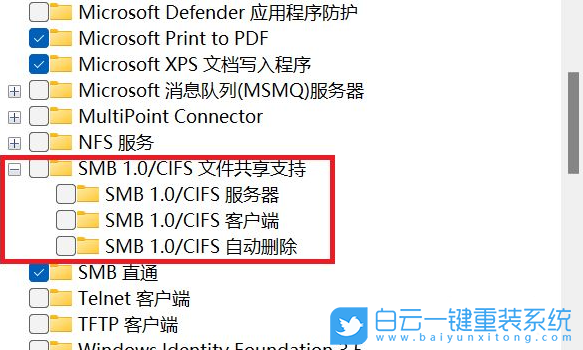
6、勾選【SMB 1.0/CIFS 文件共享支持】下的三個選項,然后點擊確定,并重啟電腦;
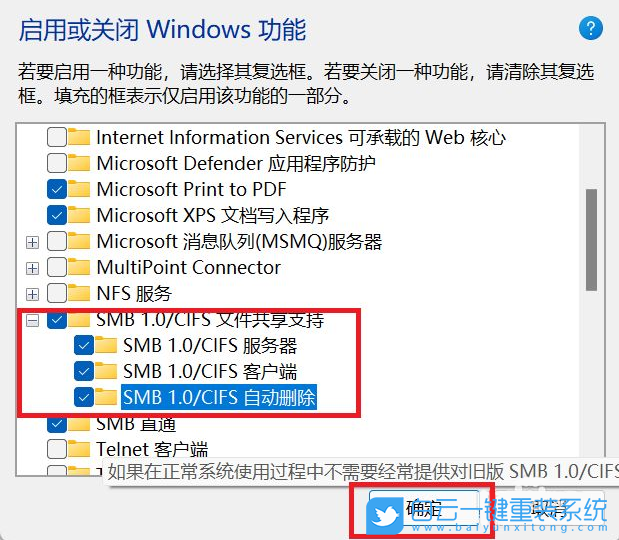
1、首先,右鍵點擊任務欄右下角的【網絡圖標】,然后點擊【網絡和 Internet 設置】;
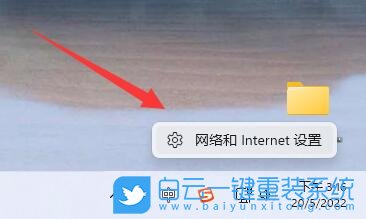
2、網絡和 Internet 設置窗口,找到并點擊【高級網絡設置(查看所有網絡適配器,網絡重置)】;
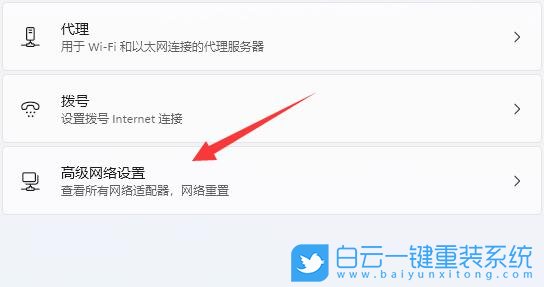
3、相關設置下,點擊【更多網絡適配器選項】;
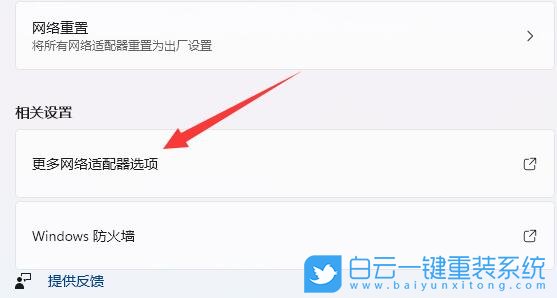
4、接著,右鍵點擊【以太網網絡】,打開的菜單項中,選擇【屬性】;
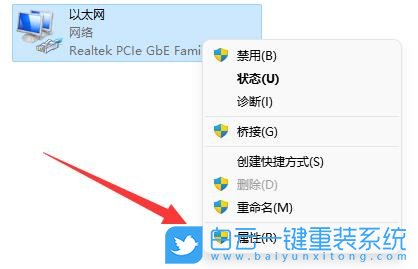
5、打開后,勾選此連接使用下列項目;
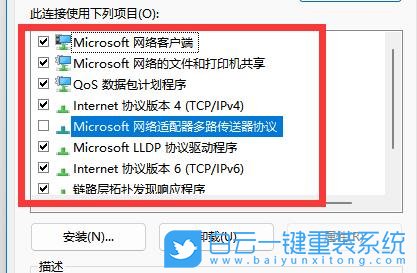
6、如果其中選項不全的話,可以點擊左下角的【安裝】;
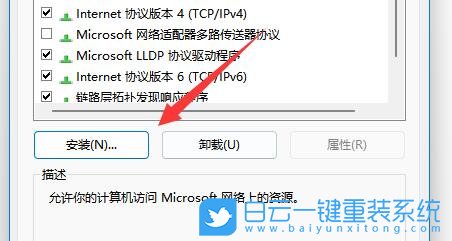
7、最后,選擇客戶端和服務,并點擊【添加】即可;
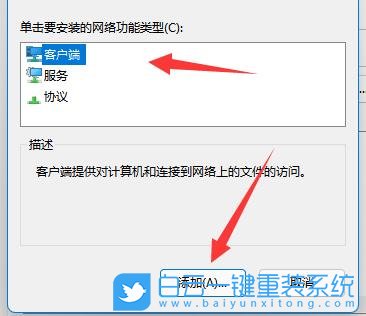

Win10如何在非觸屏設備打開經典模式屏幕鍵盤|怎么打開屏幕鍵盤使用搭載win10系統的 觸屏設備用戶打開屏幕鍵盤,可以直接按設置 - 設備 - 輸入,里面就可以找到屏幕鍵盤的開關。 但是對

聯想拯救者刃7000K 2021臺式電腦11代CPU怎么裝Win7聯想拯救者刃7000K 2021系列臺式電腦,是聯想推出的臺式電腦,目前共有4款產品。英特爾酷睿i開頭11代系列處理器,默認預裝




